Poczta głosowa jest świetna, gdy nie możesz odebrać telefonu lub jesteś nieosiągalny. Pozwala dzwoniącemu wiedzieć, że jesteś zajęty i może przechowywać odpowiedź od tego samego. W ten sposób możesz oddzwaniać tak szybko, jak to możliwe. Ale połączenia kierowane bezpośrednio do poczty głosowej zamiast dzwonienia iPhone’a mogą spowodować, że przegapisz coś ważnego.
Jeśli wszystkie połączenia są kierowane do poczty głosowej, poniżej znajdziesz kilka kroków, jak naprawić połączenia iPhone’a kierowane bezpośrednio do poczty głosowej i Twoje urządzenie ponownie zacznie dzwonić w mgnieniu oka.
Znajdź stabilne połączenie internetowe Wyłącz tryb samolotowy Wyłącz tryb DND lub tryb skupienia Dostosuj ustawienia połączeń Włącz ogłaszanie połączeń Wyłącz wyciszanie nieznanych rozmówców Wyłącz przekazywanie połączeń Sprawdź ustawienia operatora Zaktualizuj system iOS Odinstaluj Aplikacje blokujące spam Zresetuj ustawienia sieciowe Inne możliwości
1. Znajdź stabilne połączenie internetowe
Zanim wpadniesz w panikę, sprawdź, czy masz połączenie z siecią komórkową o stabilnym sygnale, aby odbierać połączenia. Możliwe jest również, że jesteś w martwym punkcie, co powoduje, że połączenia z iPhone’a są kierowane bezpośrednio do poczty głosowej, gdy ktoś dzwoni.
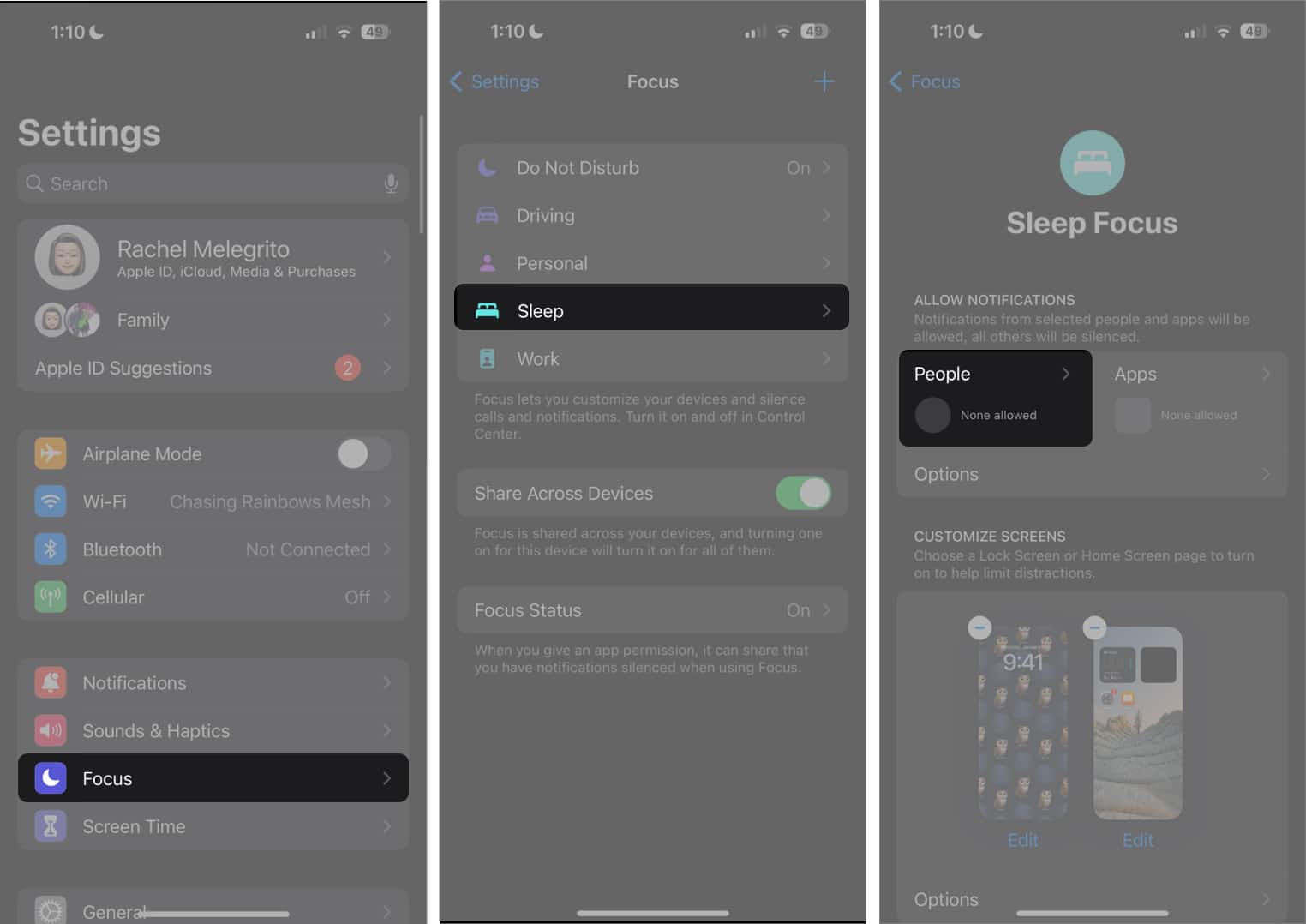
2. Wyłącz tryb samolotowy
Tryb samolotowy odcina połączenie telefonu ze wszystkimi sieciami bezprzewodowymi i komórkowymi. Oznacza to, że nie będzie mógł odbierać żadnych połączeń głosowych. Sprawdź więc, czy po prostu nie zapomniałeś wyłączyć trybu samolotowego.
3. Wyłącz tryb Nie przeszkadzać lub tryb skupienia
W większości przypadków przyczyną połączeń kierowanych bezpośrednio do poczty głosowej jest tryb Nie przeszkadzać lub tryb skupienia. Focus usuwa zakłócenia, tymczasowo blokując połączenia, alerty i powiadomienia.
Gdy są włączone, nadal umożliwiają odbieranie połączeń, ale telefon nie dzwoni, nie wibruje ani nie świeci, więc w końcu przechodzą na pocztę głosową. Łatwym sposobem na wyłączenie tego jest przejście do Centrum sterowania i dotknięcie ikony obok aktualnie włączonego trybu ostrości.
4. Dostosuj ustawienia połączeń
Jeśli chcesz, aby tryb skupienia był włączony, aby powiadomienia nie przeszkadzały Ci, ale nadal chcesz być osiągalny — przynajmniej dla niektórych osób — możesz to zrobić. Oto, co musisz zrobić:
Otwórz Ustawienia → Focus. Wybierz dowolny tryb ostrości → dotknij Ludzie.
Wybierz Zezwalaj na powiadomienia od → dotknij Dodaj → wybierz osoby, których Focus nie ma blokować. Możesz też włączyć Zezwalaj na powtarzające się połączenia. Dzięki temu iPhone nie wyciszy drugiego połączenia od tej samej osoby w ciągu następnych trzech minut.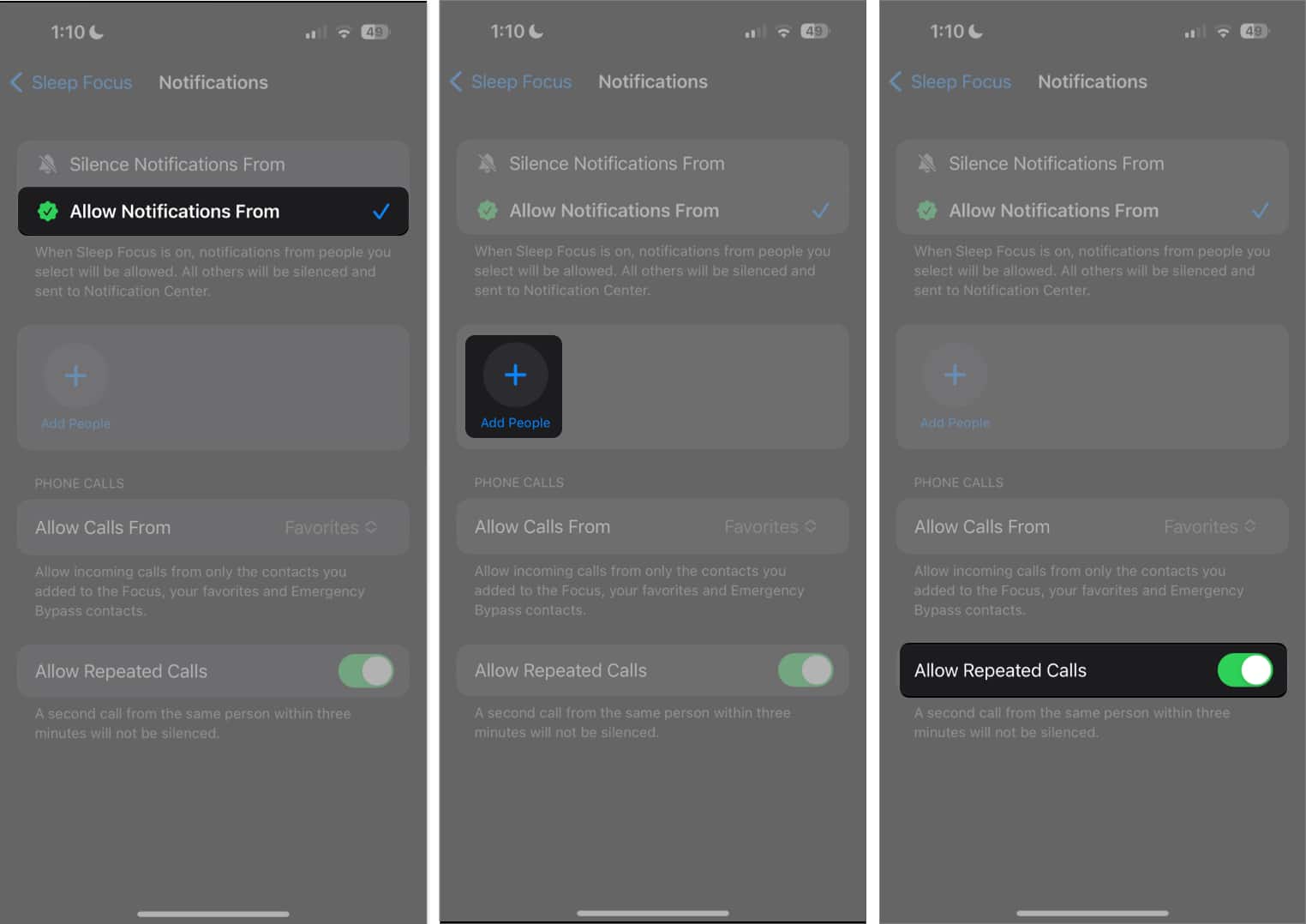
5. Włącz ogłaszanie połączeń
Użytkownicy iPhone’ów, którzy ustawiają swoje telefony w trybie cichym lub wibracyjnym, często przegapiają połączenia, zwłaszcza w ruchliwych miejscach. W takich przypadkach upewnienie się, że powiadomienia są słyszalne, może zapobiec przegapieniu połączeń.
Po włączeniu funkcja Ogłaszaj połączenia na iPhonie zapowiada połączenia przychodzące, więc ich nie przegapisz. Możesz określić, czy chcesz, aby Twój iPhone ogłaszał połączenia tylko w samochodzie, przy użyciu słuchawek, czy przez cały czas.
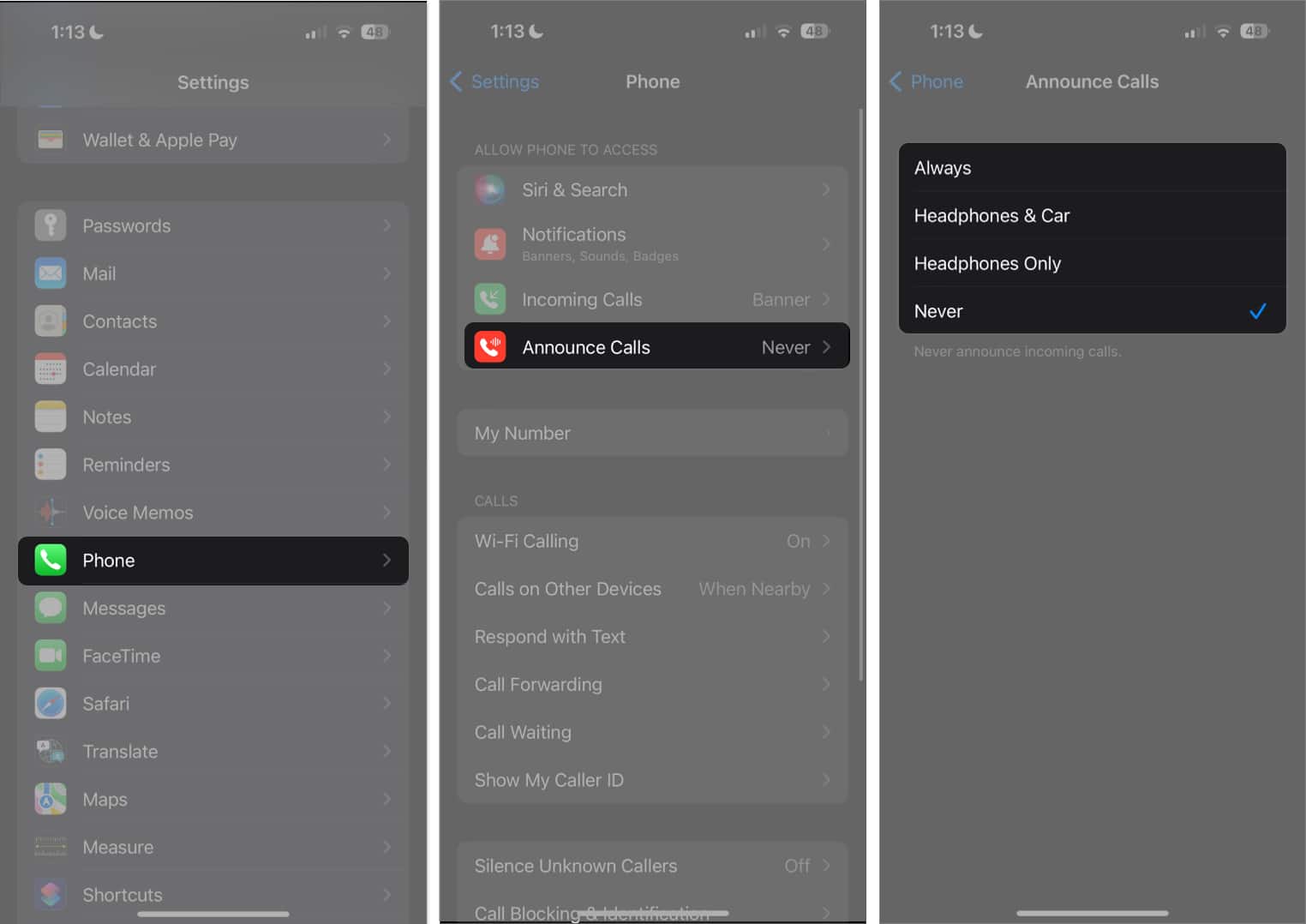
6. Wyłącz wyciszanie nieznanych rozmówców
Jeśli połączenia w poczcie głosowej składają się tylko z osób, których nie znasz i które nie są zapisane na liście kontaktów, możliwe, że funkcja wyciszania nieznanych rozmówców jest włączona. Aby to wyłączyć:
otwórz Ustawienia → Telefon. Kliknij Wycisz nieznanych rozmówców → Wyłącz opcję Wycisz nieznanych rozmówców.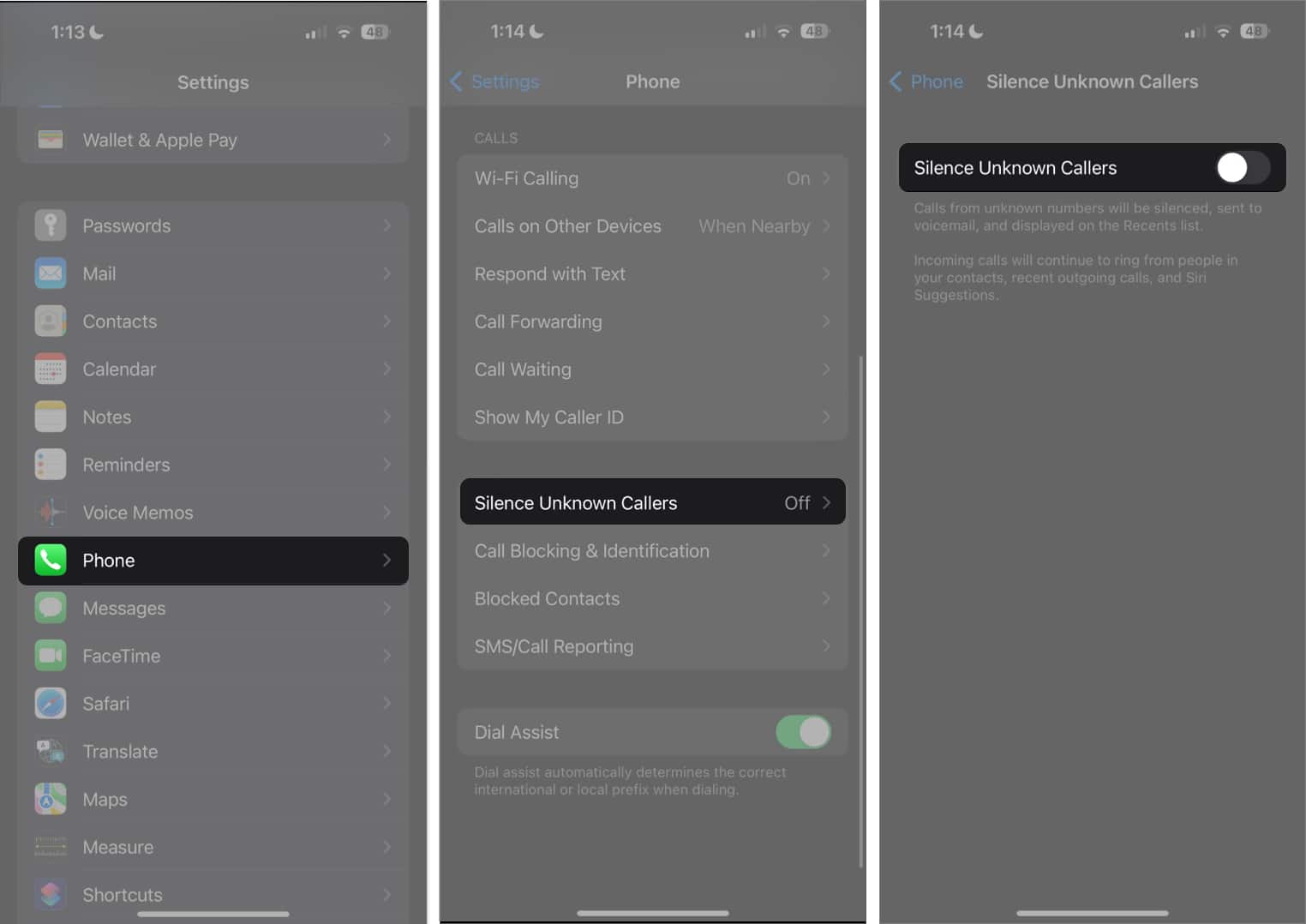
7. Wyłącz przekazywanie połączeń
Skonfigurowanie przekazywania połączeń na iPhonie umożliwia przekierowywanie połączeń przychodzących na inny numer.
Twój iPhone może natychmiast przekazywać połączenia, których urządzenie nawet nie zadzwoni. Jeśli używasz tej funkcji, spróbuj ją wyłączyć, aby sprawdzić, czy to rozwiąże problem.
8. Sprawdź dostępność aktualizacji ustawień operatora
Nieaktualne ustawienia operatora mogą uniemożliwić połączenie z siecią operatora, co może spowodować, że połączenia będą kierowane bezpośrednio do poczty głosowej. Spróbuj ręcznie zaktualizować ustawienia operatora iPhone’a, by sprawdzić, czy poprawi to sytuację poczty głosowej.
9. Zaktualizuj iOS
Jeśli po wypróbowaniu powyższych metod wszystkie połączenia nadal przechodzą bezpośrednio do poczty głosowej, przyczyną może być usterka lub błąd. Jeśli czeka Cię aktualizacja systemu iOS, najlepiej zaktualizuj swój system iOS do najnowszej wersji. Czasami wystarczy aktualizacja oprogramowania, aby rozwiązać drobne usterki.
Otwórz aplikację Ustawienia → Kliknij Ogólne. Kliknij Aktualizacja oprogramowania → Pobierz i zainstaluj jeśli widzisz oczekującą aktualizację.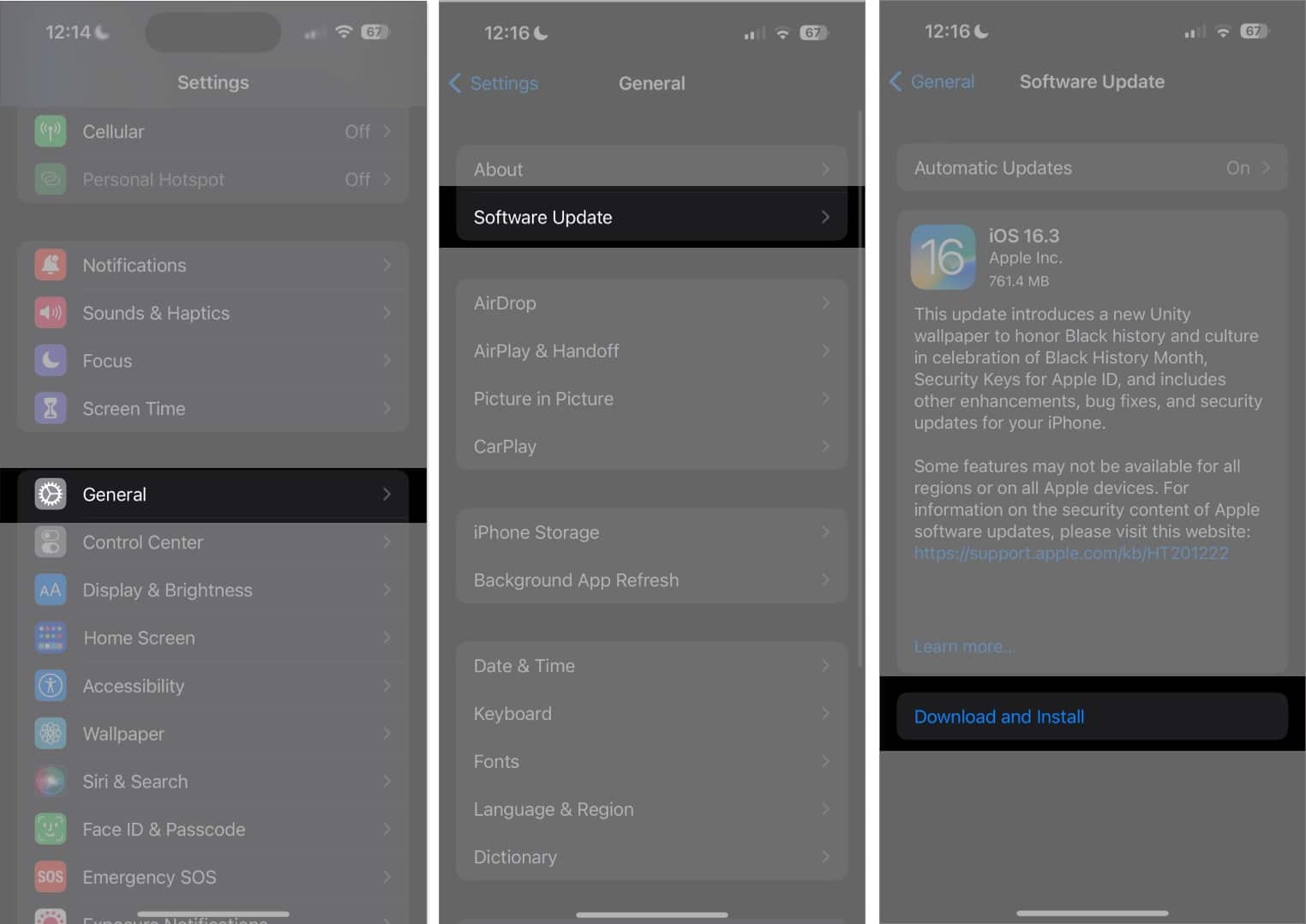
10. Odinstaluj aplikacje blokujące spam
Czasami aplikacje blokujące spam mogą również zakłócać Twoje połączenia, błędnie oznaczając połączenia jako spam i blokując im dotarcie do Ciebie. Spróbuj zmienić jego ustawienia lub odinstalować, aby zobaczyć, czy to on odpowiada za połączenia kierowane bezpośrednio do poczty głosowej na Twoim iPhonie.
11. Zresetuj ustawienia sieciowe
Jeśli jesteś winny majstrowania przy ustawieniach sieciowych lub byłeś w sytuacjach, które mogły to zmienić, na przykład podczas podróży zagranicznej, zresetowanie ustawień sieciowych to kolejny szybki sposób na przywróć domyślne ustawienia sieciowe. Oto jak to zrobić:
Otwórz Ustawienia → Ogólne. Przewiń w dół i wybierz Przenieś lub zresetuj iPhone’a.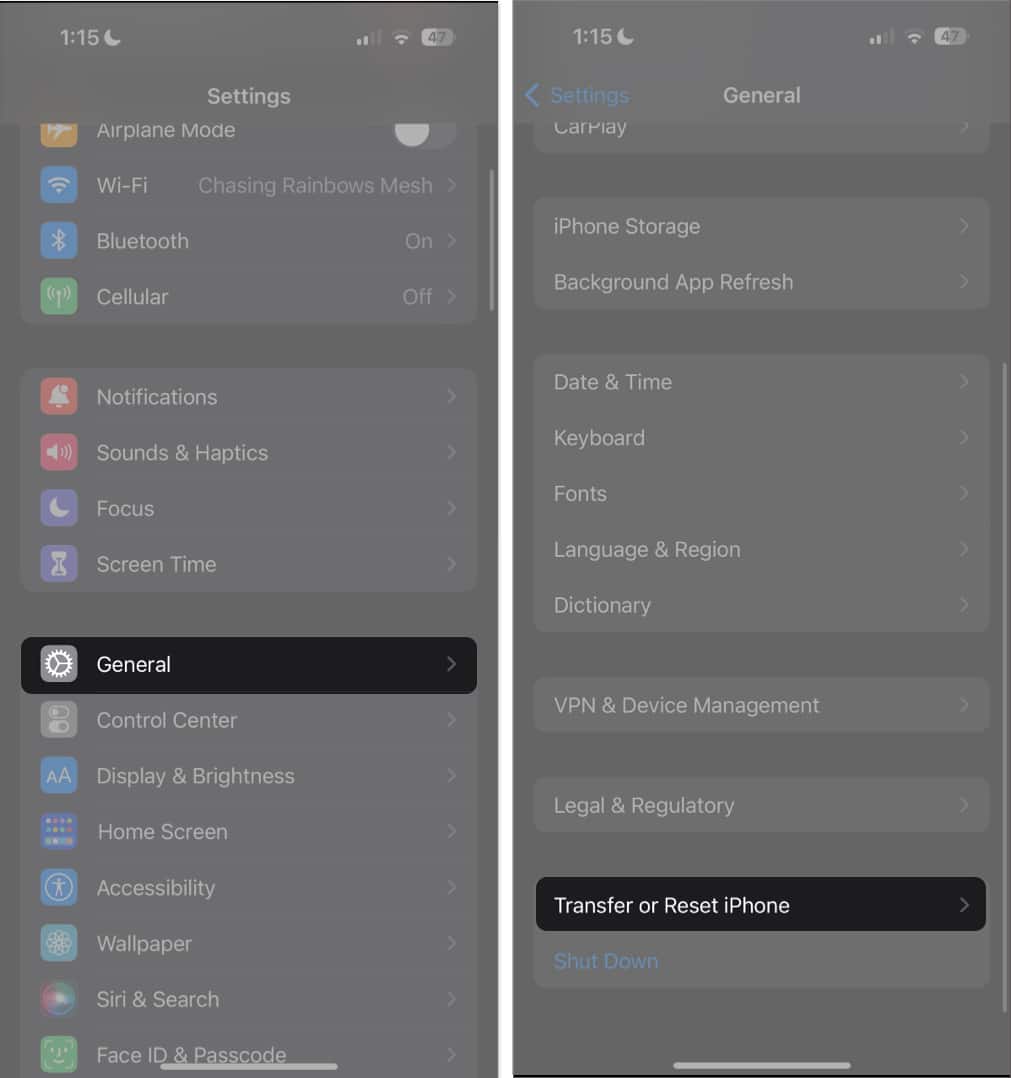 Wybierz Resetuj → Resetuj ustawienia sieciowe. Wpisz swój kod dostępu.
Wybierz Resetuj → Resetuj ustawienia sieciowe. Wpisz swój kod dostępu.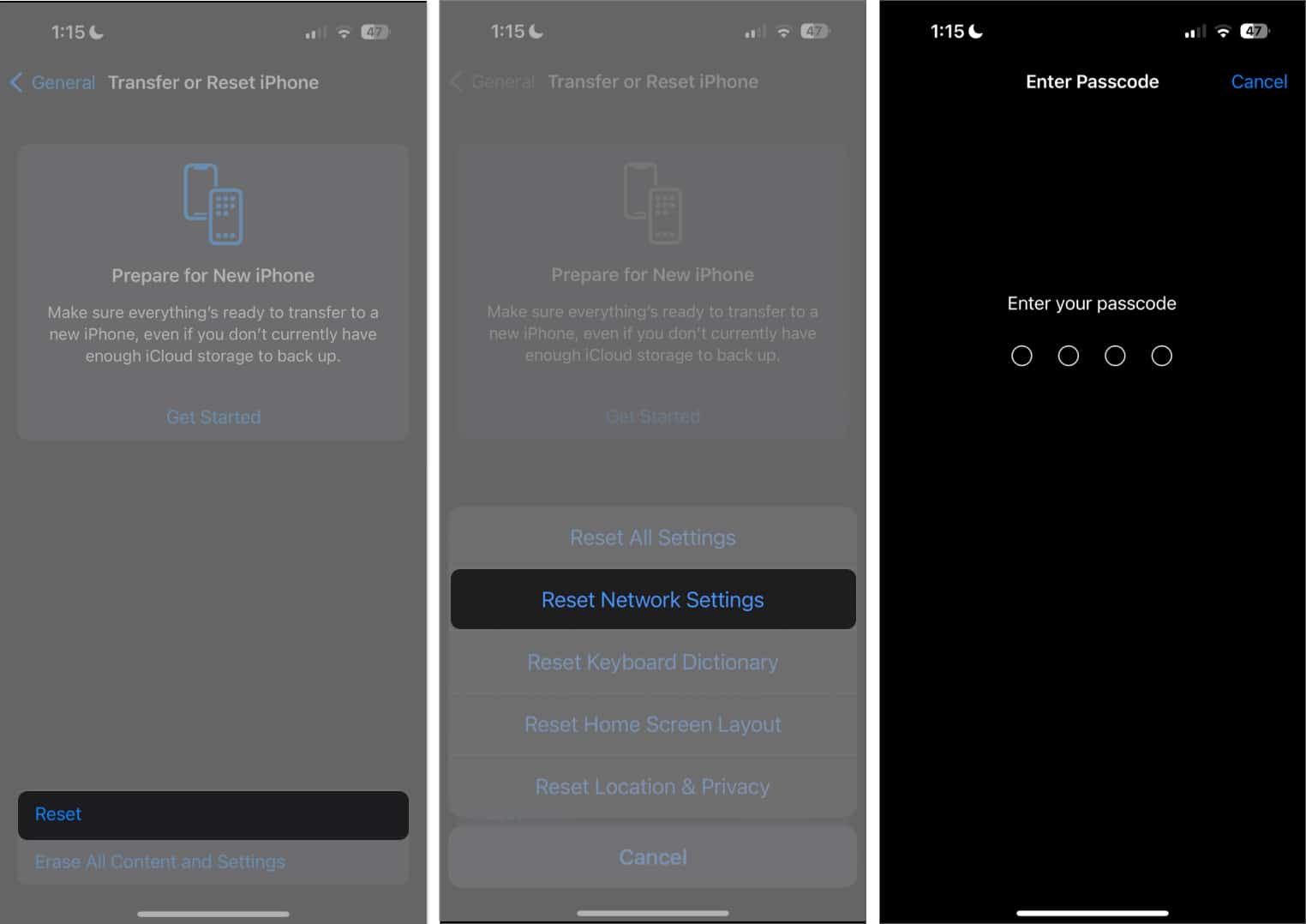
Spowoduje to przywrócenie wszystkich ustawień sieciowych do wartości domyślnych, w tym ustawień Wi-Fi, Bluetooth i sieci komórkowej.
12. Inne rzeczy, które możesz zrobić
Istnieją inne powody, dla których Twoje połączenia trafiają do poczty głosowej. Oto inne rzeczy, które możesz zrobić, aby słyszeć rozmowy na iPhonie:
Przesuń przełącznik Dzwonek/Cisza do przodu, aby pomarańczowa linia nie była wyświetlana. Sprawdź przekierowanie audio połączeń i upewnij się, że jest kierowane do głośnika iPhone’a, a nie do zestawu słuchawkowego Bluetooth. Przejdź do Ustawień → Dostępność → Dotyk → Przekierowanie audio połączeń. Wybierz Głośnik. Poniżej wyłącz opcję Wyłącz automatyczne odbieranie połączeń.
Jeśli nic z powyższych nie pomogło, problem może dotyczyć Twojego operatora. Skontaktuj się z operatorem, aby dowiedzieć się, czy jakiekolwiek problemy związane z siecią wpływają na Twój numer. Jeśli nie jesteś jedyną osobą w okolicy, która ma problem, możesz zapytać swojego operatora, czy występuje problem z pobliską wieżą.
Podsumowanie…
W większości przypadków to własne funkcje iPhone’a uniemożliwiają użytkownikom odbieranie połączeń, co prowadzi do przekierowania ich na pocztę głosową. Czy któraś z powyższych wskazówek dotyczących rozwiązywania problemów pomogła? Jeśli tak, podziel się swoimi doświadczeniami poniżej.
Więcej informacji:
Profil autora
Rachel kocha wszystko, co Apple — od iPhone’y, zegarki Apple, MacBooki. Jest również pisarką medyczną i autorką widm dla różnych publikacji.